TikTok sta diventando sempre più popolare come piattaforma per contenuti creativi. In questo contesto, il testo nei tuoi post gioca un ruolo fondamentale per coinvolgere il tuo pubblico. La scrittura dei tuoi messaggi può fare la differenza tra un video ignorato e un successo virale. In questa guida imparerai come aggiungere testi efficaci ai post di TikTok e sfruttare al meglio le diverse opzioni di formattazione.
Punti chiave
- La scelta e la formattazione del testo sono cruciali per attirare l'attenzione degli spettatori.
- Puoi utilizzare diverse tipologie di carattere e layout per evidenziare il testo.
- La durata dell'esposizione del testo è importante per garantire che gli spettatori comprendano il messaggio in tempo.
Guida passo dopo passo
Passo 1: Aggiungere il testo
Per aggiungere un testo al tuo video, vai al punto in cui desideri posizionare il testo. Da lì puoi iniziare a inserire il testo del tuo messaggio. Seleziona "Testo" dalle opzioni nella parte inferiore.
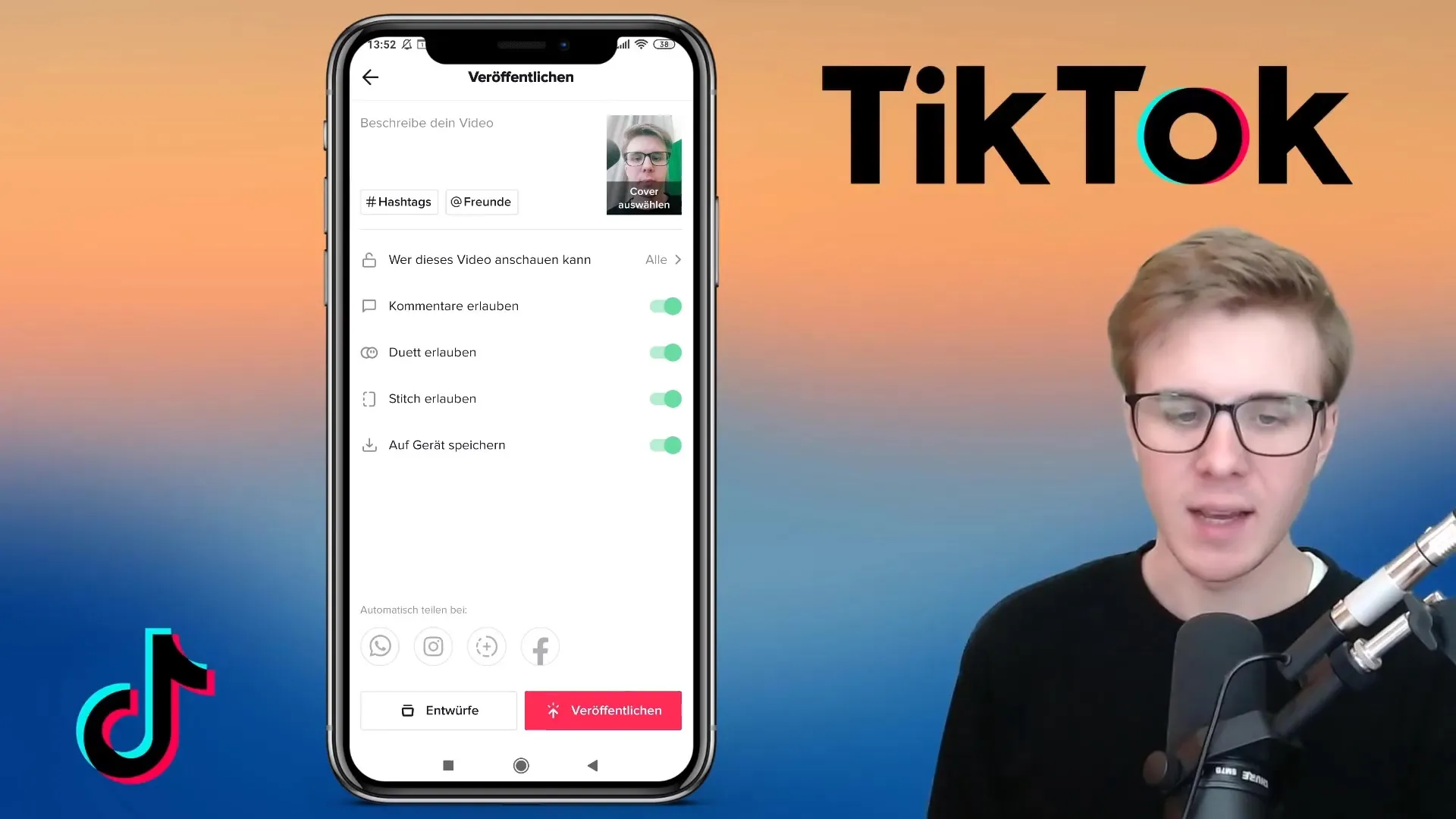
Passo 2: Scegliere il carattere
Hai la possibilità di selezionare diverse tipologie di carattere. Opzioni come "Classic", "Typewriter", "Handwriting", "Neon" e "Serif" sono a tua disposizione. Ad esempio, l'opzione "Scrittura a mano" potrebbe aggiungere un tocco personale al tuo post.
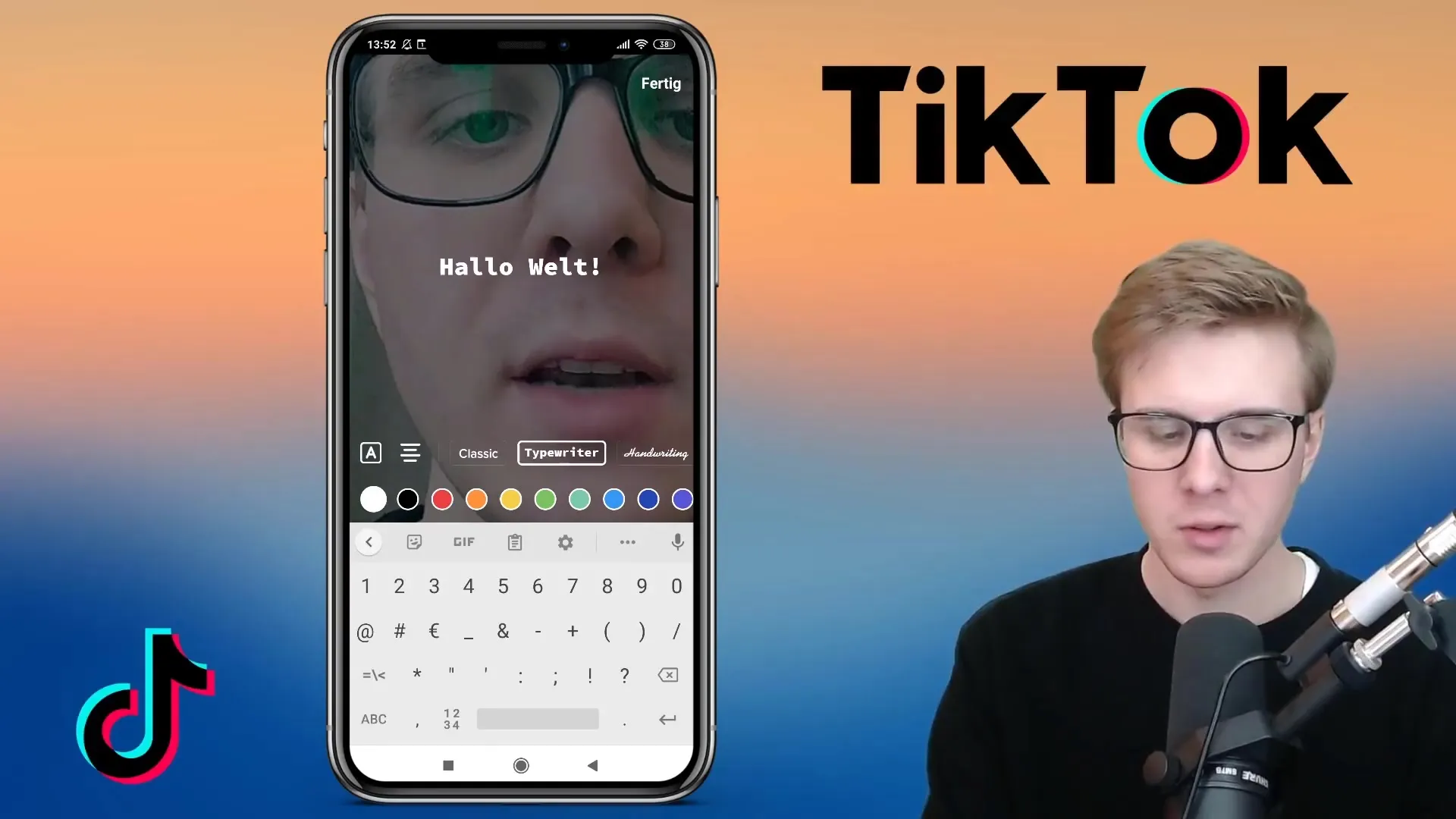
Passo 3: Impostare l'allineamento del testo
Per la disposizione del tuo testo ci sono diverse opzioni: puoi centrarlo, allinearlo a sinistra o a destra. Questa personalizzazione è particolarmente importante quando si utilizzano testi più lunghi.
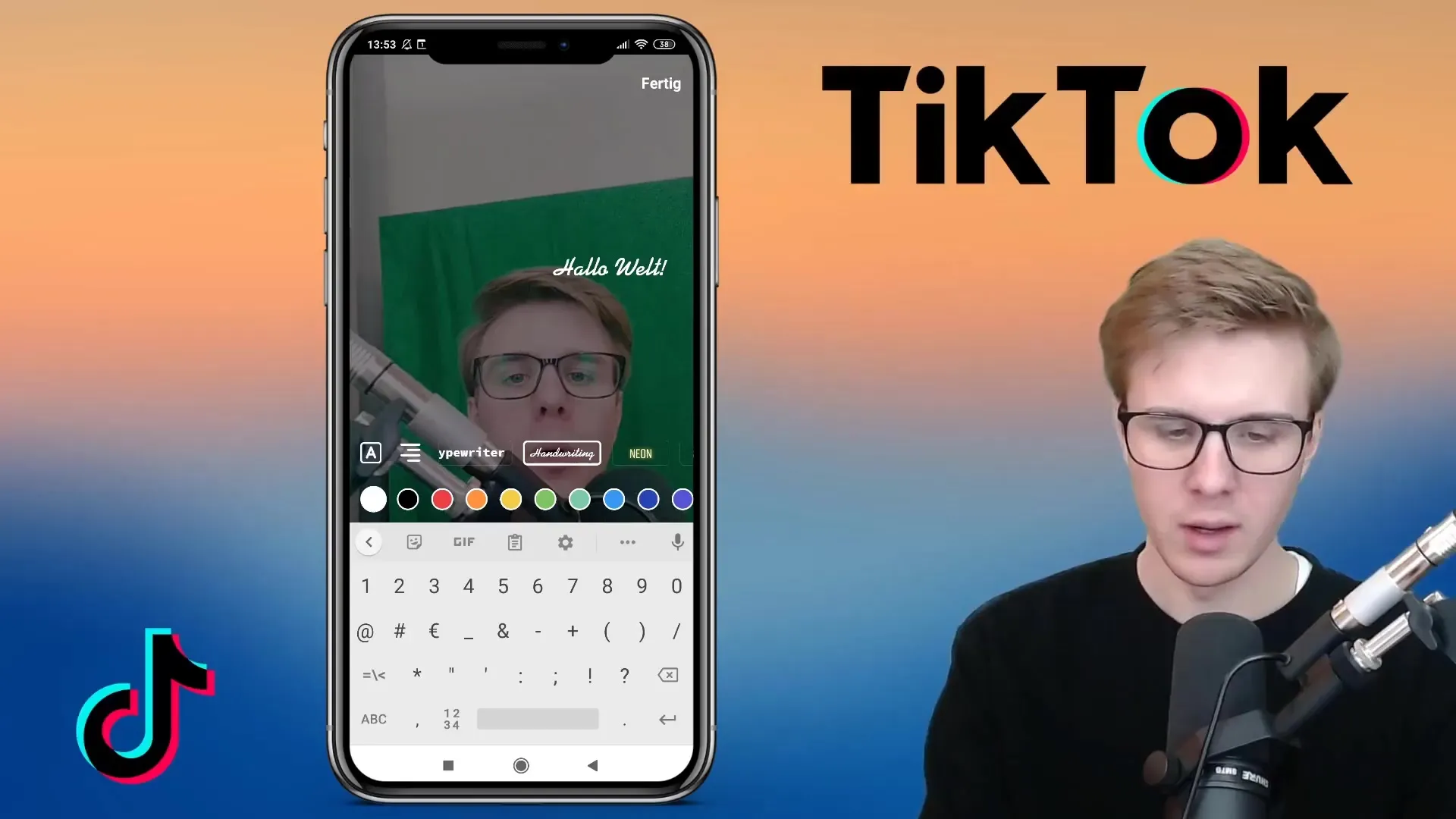
Passo 4: Selezionare il contorno del testo
Nella parte sinistra troverai l'opzione di selezionare un contorno per il tuo testo. Con il contorno, il tuo testo risulterà evidenziato, specialmente su sfondi colorati. Puoi anche personalizzare il colore e lo stile del contorno.

Passo 5: Aggiungere il colore di sfondo
Aggiungi un colore di sfondo al tuo testo per renderlo ancora più appariscente. Puoi scegliere tra diversi colori, come rosso, giallo o nero. Questi colori possono variare a seconda del colore del testo per garantire una buona leggibilità.
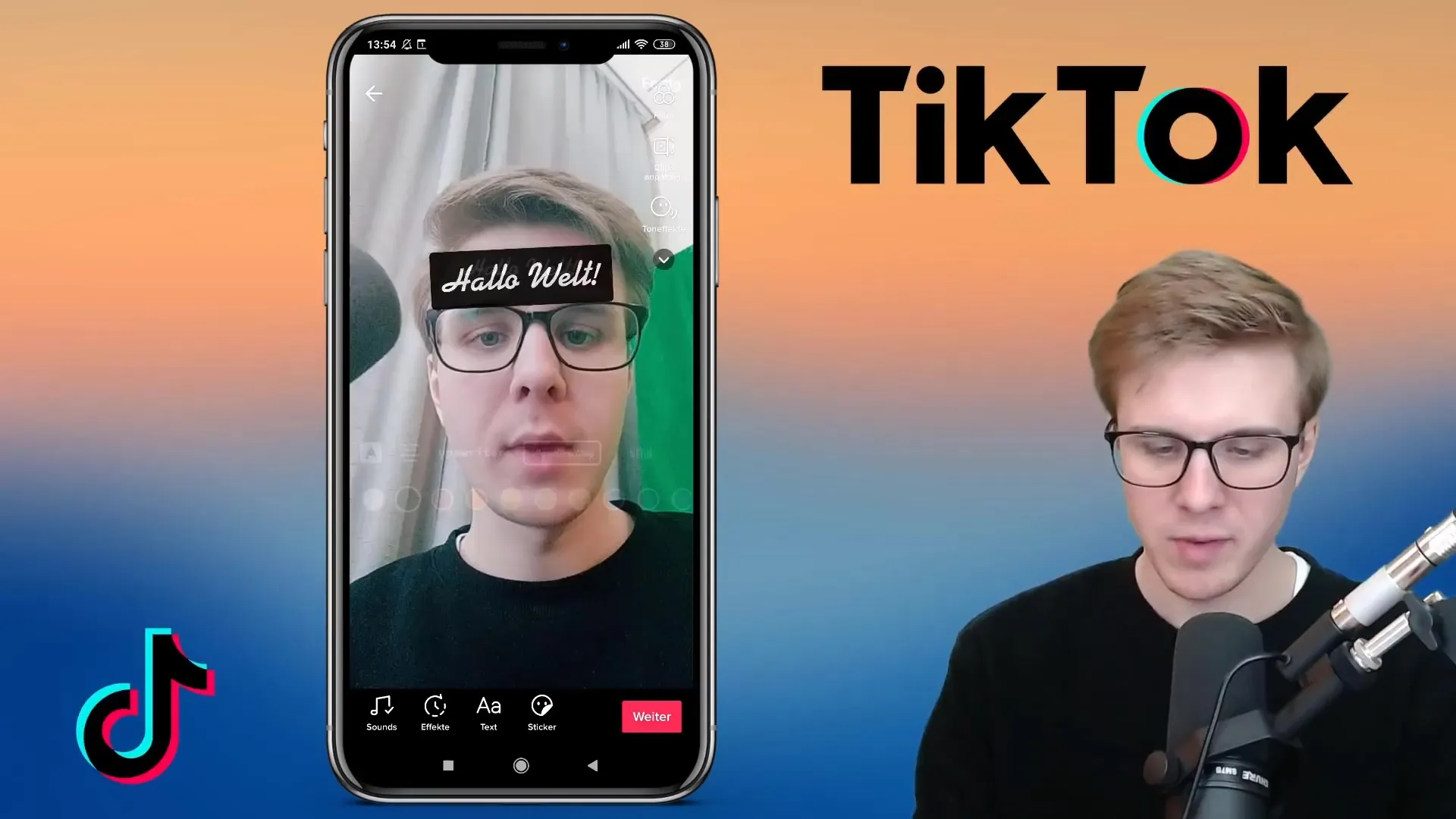
Passo 6: Impostare la durata del testo
Puoi impostare la durata del testo visualizzato nel video. Per farlo, trascina una barra rossa per determinare quando il testo appare e quando non è più visibile. Ciò garantisce che gli spettatori abbiano abbastanza tempo per comprendere il messaggio.
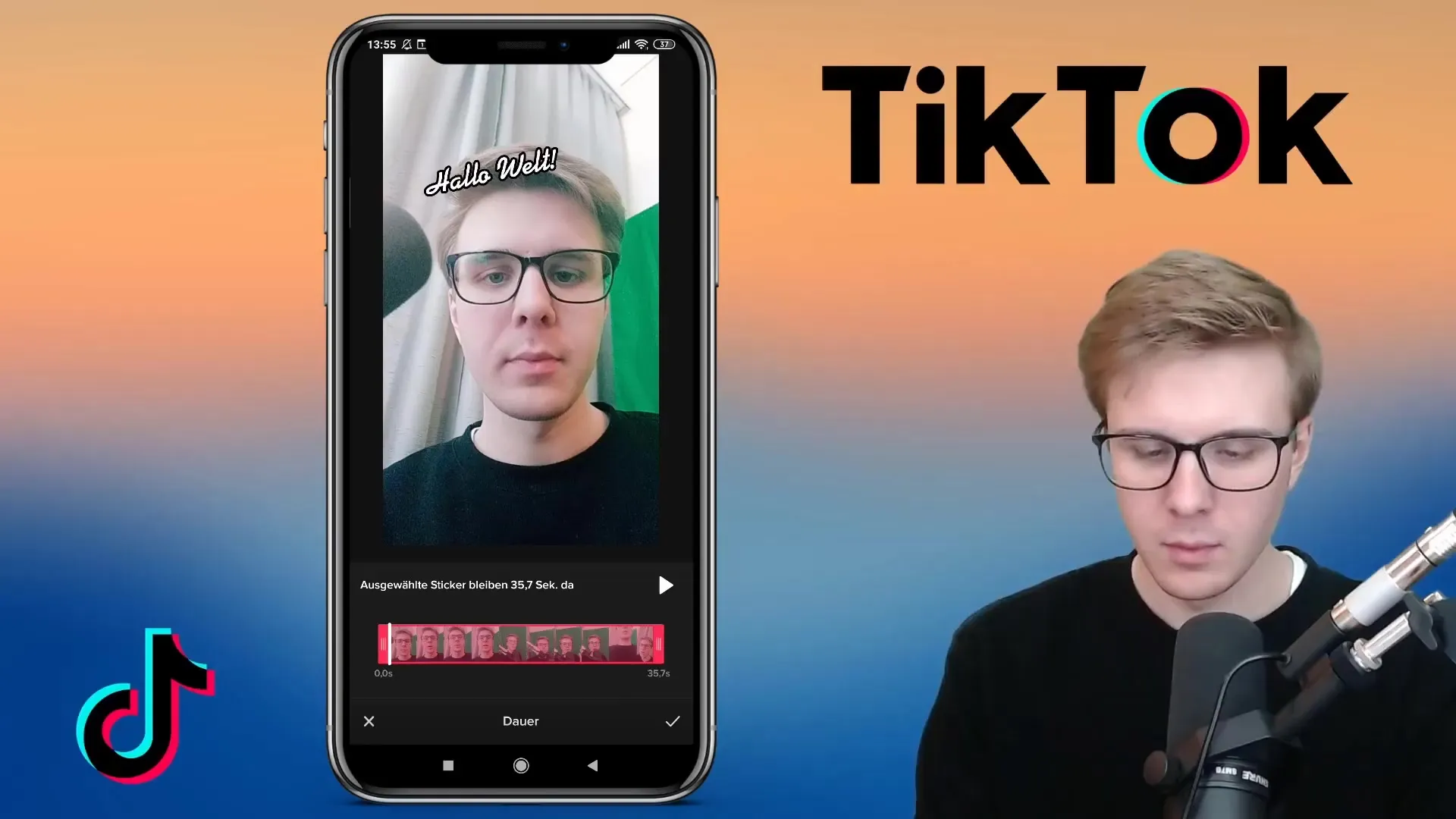
Passo 7: Utilizzare più testi contemporaneamente
Se desideri utilizzare più testi in un video, puoi personalizzare la durata di ciascuna immissione di testo individualmente. Assicurati che i testi vengano visualizzati in tempo affinché il pubblico possa leggerli tutti. Questo aumenta l'interazione e contribuisce alla complessiva esperienza.
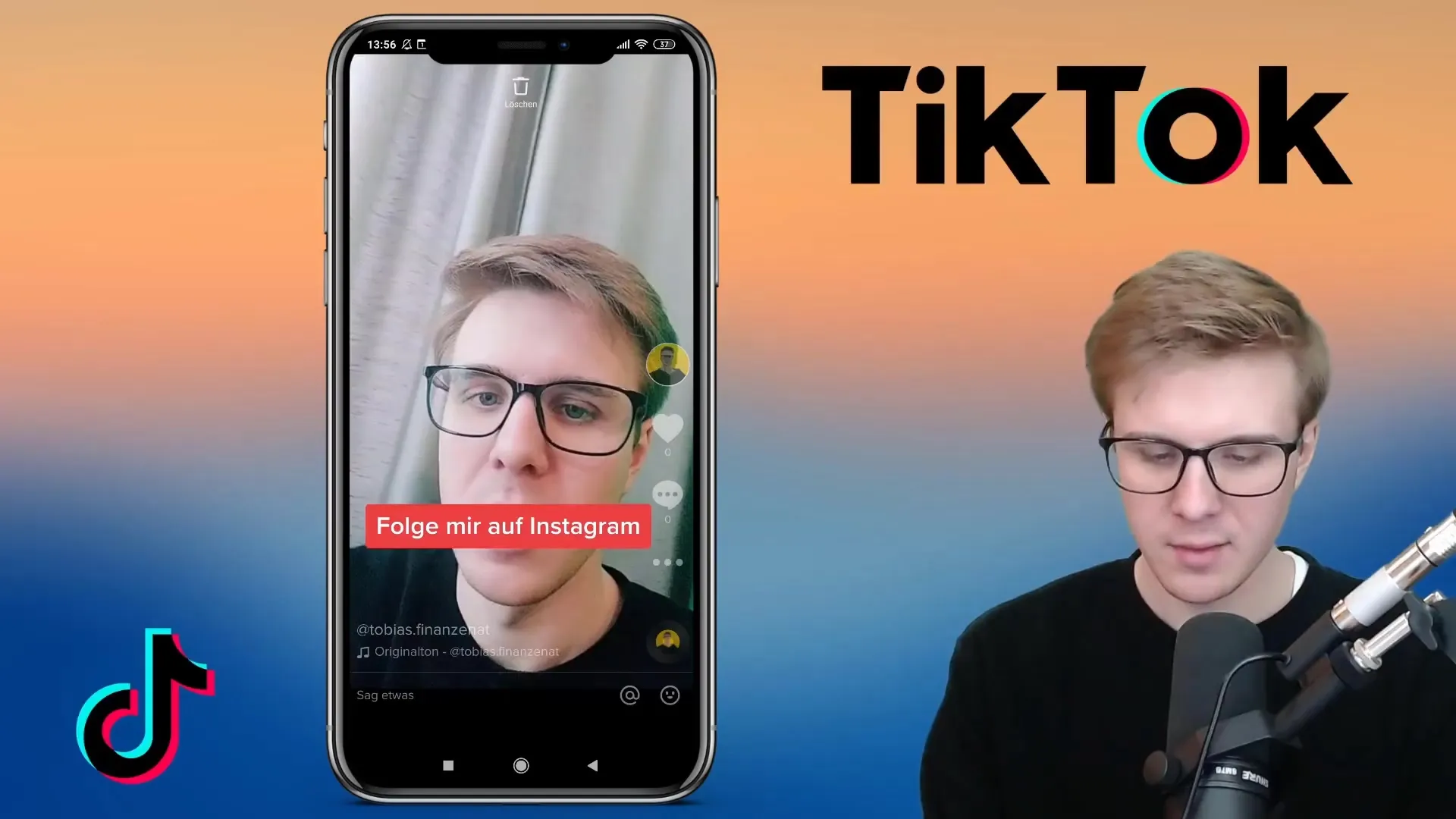
Passo 8: Apportare modifiche
Se hai bisogno di apportare modifiche ai testi esistenti, ricorda di considerare i tempi in cui il testo appare. Ad esempio, se desideri posizionare il nome Instagram in anticipo, devi attendere fino alla fine del video per poterlo selezionare nuovamente.
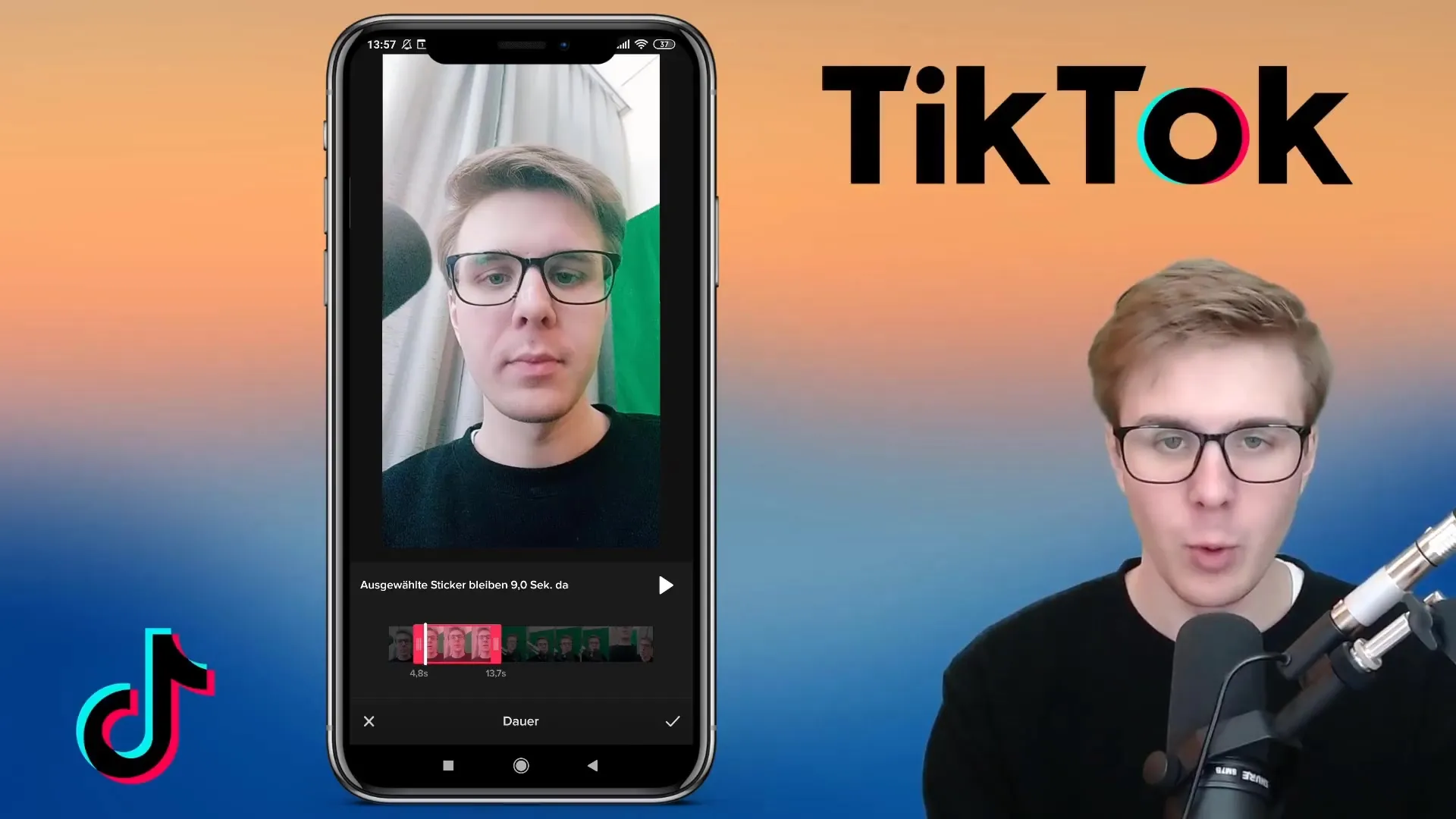
Passo 9: Pulire e personalizzare
Una volta soddisfatto dell'inserimento del testo, puoi rimuovere gli elementi di testo non necessari per aumentare la chiarezza. Assicurati di mantenere il contenuto complessivo dei tuoi video-testi semplice e accattivante, in modo che gli spettatori non vengano sopraffatti.

Riepilogo
I testi giusti nei tuoi video TikTok possono influenzare in modo significativo l'attenzione del tuo pubblico di destinazione. Scegliendo i giusti caratteri, colori e organizzandoli attentamente, crei clip accattivanti che incoraggiano l'interazione. Assicurati di stabilire strategicamente la durata del testo per garantire che i tuoi spettatori possano acquisire tutte le informazioni nel tempo previsto.
Domande frequenti
Come posso aggiungere testo al mio video TikTok?Seleziona "Testo" dalle opzioni inferiori per aggiungere un testo.
Posso cambiare il carattere in TikTok?Sì, hai varie opzioni tra cui Classic, Handwriting e altro ancora.
Quanto tempo resta visibile il testo nel video?Puoi impostare la durata individualmente trascinando una barra rossa.
Posso utilizzare più testi contemporaneamente nel video?Sì, puoi regolare individualmente la durata di ciascun testo per mostrarli contemporaneamente.
Cosa devo fare se voglio modificare un testo in seguito?Devi aspettare che il testo appaia nel video per selezionarlo nuovamente e modificarlo.


